Як експортувати нотатки в Apple Notes як PDF на будь-якому пристрої

Дізнайтеся, як експортувати нотатки в Apple Notes як PDF на будь-якому пристрої. Це просто та зручно.
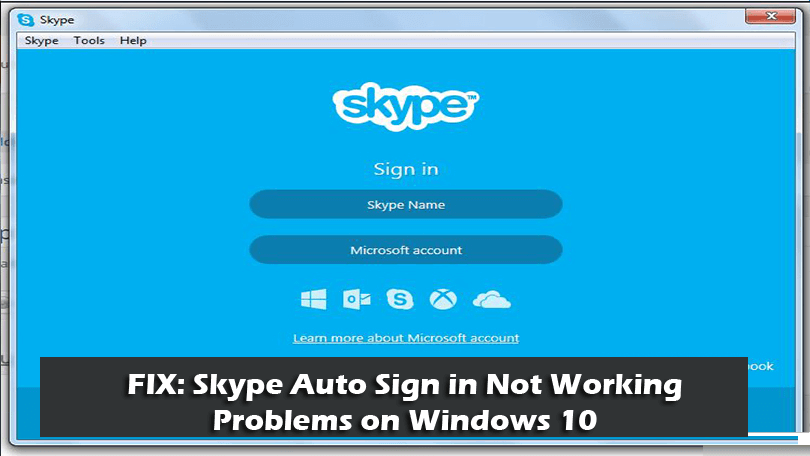
Ваш параметр автоматичного входу в Skype не працює в Windows 10 або виникли проблеми з входом у Skype?
Будьте впевнені, ви не самотні, велика кількість користувачів скаржилися на проблеми з автоматичним входом Skype у Windows 10 .
Отже, продовжуйте читати блог і дізнайтеся, як вирішити проблеми автоматичного входу в Skype у Windows 10
Ми всі знаємо, що Skype — чудова програма для миттєвого спілкування. І це привернуло величезну кількість користувачів у всьому світі.
Але цей чудовий також має деякі проблеми, які створюють незручності для багатьох користувачів.
Якщо говорити про проблеми зі Skype, то однією з найпоширеніших проблем є те, що Skype перешкоджає автоматичному входу в Windows 10.
Отже, у цій статті я перелічую деякі поширені проблеми під час входу в Skype, з якими стикаються користувачі, і рішення для вирішення більшості проблем автоматичного входу.
1: Проблема 1: Автоматичний вхід у Skype не працює
Багато користувачів скаржилися, що Skype не входить автоматично в Windows 10. Користувачі повідомляють, що вони ввійшли в Skype, і після перезавантаження ПК Skype щоразу пропонував ввести облікові дані знову.
Навіть увімкнули опцію автоматичного запуску Skype у загальних налаштуваннях , але вони не залишилися підписаними.
Що ж, це поширена проблема, яка розчаровує багатьох користувачів Skype, і шукаючи способи вирішення Skype не входить автоматично в Windows 10.
Проблеми пов’язані з антивірусом і брандмауерам, оскільки це може спричинити переривання, тому, щоб вирішити проблему, переконайтеся, що Skype дозволено через ці проблеми безпеки, а також ви використовуєте оновлену версію Skype.
Крім того, також спробуйте рішення, перелічені нижче, щоб вирішити цю проблему.
Проблема 2: Skype 8.11.0.4 не входить автоматично
Це ще одна проблема, про яку повідомили деякі користувачі Skype після оновлення Skype до останньої версії 8.11.0.4.
Оскільки я оновив Skype до версії 8.11.0.4, він не входить автоматично під час запуску комп’ютера. З попередньою версією він працював нормально.
Я ціную будь-які коментарі, які вирішують проблему.
Спочатку опубліковано в Microsoft Community
Що ж, це трохи засмучує, оскільки опцію автоматичного входу ввімкнено, але все одно вам потрібно ввести облікові дані, щоб увійти.
Крім того, спільнота підтвердила, що автоматичний вхід під час запуску ПК не підтримується в останній версії Skype, вам потрібно ввійти за допомогою облікових даних Skype .
Крім того, варто спробувати наведені нижче виправлення, оскільки ви можете виправити ці помилки за допомогою одного зі своїх рішень.
Проблема 3: Skype для бізнесу не входить автоматично
Що ж, проблема не обмежується звичайним користувачем Skype, багато бізнес-версій Skype отримують проблему автоматичного входу в Skype для бізнесу.
Якщо ви також маєте справу з проблемою, спробуйте рішення, наведені нижче, і, сподіваюся, ви зможете вирішити проблему Skype для бізнесу, яка більше не входить автоматично в систему за допомогою одного з наших рішень.
Проблема 4: автоматичний вхід у Skype продовжує завантажуватися
Деякі користувачі підтвердили, що іноді під час входу Skype продовжує завантажуватися. Ну, це рідкісна проблема, і її можна вирішити, перевстановивши Skype або скинувши всі налаштування Skype.
Нижче ви знайдете список рішень, тому спробуйте їх одне за іншим, щоб вирішити проблему автоматичного входу в Skype, яка постійно завантажується.
Проблема 5: Skype у Windows 10 64 Bit більше не виконує автоматичний вхід
Це знову ж таки не дуже поширена проблема, але все ж деякі користувачі скаржилися, що після перезавантаження комп’ютера Skype не виконує автоматичний вхід і відображає повідомлення « Ваші дані Skype не розпізнано».
І їм потрібно вручну ввести свої облікові дані Skype, щоб увійти.
Щоб це виправити, спробуйте виправлення, наведені нижче, оскільки одне з наших рішень може спрацювати у вашому випадку.
Проблема 6: помилки входу в Skype
Час від часу користувачі повідомляють про різні проблеми та помилки автоматичного входу в Skype . Однак спробуйте виправлення, наведені нижче, щоб вирішити проблеми, які виникають під час спроби входу в Skype.
Отже, це деякі з поширених проблем із автоматичним входом у Skype у Windows 10. Тепер дізнайтеся про деякі з поширених причин, які викликають проблеми з входом у Skype.
Що викликає проблеми з автоматичним входом у Skype?
Отже, це деякі з можливих причин, через які у вас виникають проблеми з підписанням Skype. Тепер спершу переконайтеся, що ваша система має відповідати мінімальним системним вимогам для запуску Skype і вирішення більшості проблем із входом у Skype.
Системні вимоги Skype для Windows:
| Для робочого столу Windows | |
| версія: | Skype на робочому столі Windows вимагає: Windows 10 версії 1507 або новішої версії Windows 8.1, 8 або Windows 7 (підтримуються 32-розрядні та 64-розрядні версії) |
| Процесор: | Принаймні 1 ГГц |
| ОЗП: | Мінімум 512 Мб |
| Додаткове програмне забезпечення: | DirectX v9.0 або вище |
Системні вимоги Skype для Windows 10:
| Windows 10 | |
| Версія 12 | Windows 10 (версії 1607 і 1703) |
| Версія 14 | Windows 10 (версія 1709) або новіша |
Як вирішити проблеми автоматичного входу в Skype, які не працюють у Windows 10?
Перед тим, як почати виконувати наведені нижче рішення, рекомендується спочатку вийти зі Skype, а потім увійти знову, використовуючи правильну інформацію облікового запису Skype.
І перевірте, чи ввімкнено «Автоматичний запуск Skype» . Тепер перезавантажте ПК і перевірте, чи почав працювати автоматичний вхід у Skype.
Якщо ні, виконайте наведені нижче рішення.
Зміст
Виправлення 1: перевірте свій антивірус
Як було сказано вище, антивірус, встановлений у вашій системі, може перешкоджати роботі Skype і спричиняти переривання автоматичного входу.
Тому перевірте, чи встановлено у вашій системі будь-який сторонній антивірус, а потім тимчасово вимкніть його. Ви також можете вимкнути брандмауер і перевірити, чи це працює для вас, щоб вирішити проблему автоматичного входу в Skype.
Але якщо вимкнення антивірусу не працює для вас, видаліть антивірус і перевірте, чи параметр автоматичного входу починає працювати належним чином у Windows 10.
Якщо це працює, зверніться до центру підтримки антивірусних програм або перейдіть на іншу антивірусну програму.
Виправлення 2: перевірте, чи є у вас більше одного облікового запису Skype
Може статися, що у вас кілька облікових записів, і через це у вас виникла проблема під час входу в Skype.
Отже, перевірте, чи використовували ви свою адресу електронної пошти для входу в інші продукти Microsoft, як-от OneDrive, Xbox або Outlook, можливо, ви ввійшли в Skype за допомогою іншого облікового запису Microsoft.
Перевірте, чи ви ввійшли в правильний обліковий запис Skype.
Крім того, якщо ви використовуєте Skype на кількох пристроях, таких як ПК, ноутбук або телефон , то існує ймовірність того, що ви можете підписати інший обліковий запис на кожному пристрої, і саме це спричиняє проблеми з підписанням Skype у Windows 10.
Виправлення 3: перевірте параметри меню Skype
Багато користувачів Skype підтвердили, що це працює для них, щоб вирішити проблему автоматичного входу в Skype, яка не працює.
Тож виконайте наведені кроки:
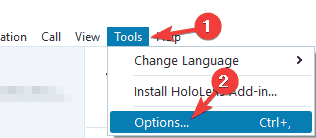
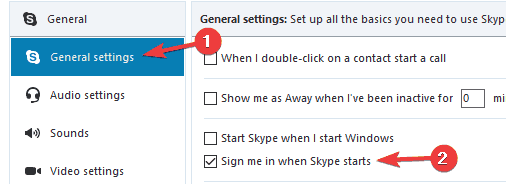
Виправлення 4: увійдіть за допомогою Facebook
Багато користувачів Skype підтвердили, що кнопка автоматичного входу з’являється на екрані, якщо вони використовують опцію «Увійти за допомогою Facebook» .
Виправлення 5: доступ до облікового запису Skype з іншого пристрою
Якщо проблема все ще виникає, спробуйте отримати доступ до свого облікового запису Skype з різних пристроїв, на яких ви раніше входили в обліковий запис, наприклад ПК, ноутбука, мобільного або Xbox.
Після входу в систему підтвердіть ім’я користувача облікового запису, добре, це тимчасове виправлення, але воно може спрацювати для вас, щоб вирішити проблему входу в Skype.
Виправлення 6: скидання всіх налаштувань Skype
Це виправлення допоможе вам вирішити проблему автоматичного входу як у бізнес, так і в звичайний обліковий запис Skype.
Зверніть увагу: журнали чату будуть видалені після виконання рішення, але їх можна відновити з папки skype.old.
Для цього виконайте наведені нижче дії.
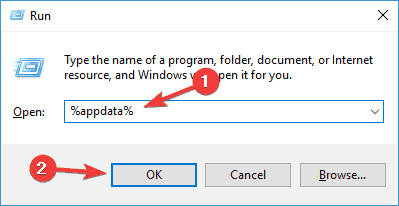
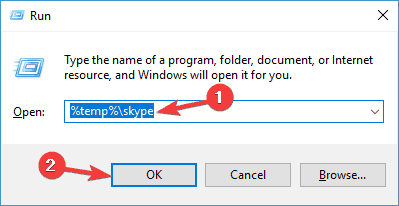
Тепер спробуйте знову запустити Skype і перевірте, чи вирішено проблему з непрацюючим автоматичним входом у S kype .
Виправлення 7: оновіть Skype
Ну, опція автоматичного входу в Skype не підтримує стару версію Skype. Отже, якщо ви використовуєте Skype для Windows 10, перевірте наявність оновлень у Microsoft Store .
Крім того, якщо ви використовуєте старішу версію, ви можете автоматично вийти зі Skype і не зможете ввійти знову, доки не оновитесь до останньої версії.
Тому обов’язково оновіть Skype до останньої версії.
Якщо ви використовуєте Skype у Windows 7 і 8, виконайте такі дії:
Будь ласка, зверніть увагу : якщо ви не бачите опції довідки, натисніть клавішу ALT, після чого з’явиться панель інструментів.
Виправлення 8: Перевстановіть Skype
Якщо все ще виникають проблеми з автоматичним входом у Skype, тут пропонується видалити та повторно інсталювати Skype.
Що ж, ви можете вручну видалити програму Skype, але тут рекомендується використовувати програму видалення сторонніх розробників, оскільки вона повністю видаляє програму, не залишаючи жодних слідів, сміттєвих файлів або записів реєстру.
Якщо ви не знаєте довіреного програмного забезпечення для видалення, ми полегшуємо вам роботу, ви можете скористатися програмою Revo Uninstaller, оскільки вона проста у використанні та повністю видаляє будь-яку програму.
Отримайте Revo Uninstaller, щоб повністю видалити програми
Тепер після видалення перезапустіть пристрій і знову завантажте Skype за посиланням: Натисніть тут
Виправлення 9: Від’єднайте облікові записи Microsoft і Facebook
Тепер ваші обидва облікові записи пов’язані, перезапустіть систему та перевірте, чи ви автоматично ввійшли в Skype.
Виправлення 10: спробуйте скористатися Skype для Інтернету
Якщо ви все ще стикаєтеся з проблемою, можливо, проблема пов’язана з програмою Skype.
Тому тут пропонується спробувати використовувати Skype для Інтернету. Для цього спочатку перейдіть на веб-сторінку Skype і увійдіть, використовуючи дані свого облікового запису Skype. Переконайтеся, що ви використовуєте правильне ім’я користувача та пароль.
Якщо це працює нормально, проблема пов’язана з програмою Skype, і ви не перевстановили її, тоді видаліть і повторно встановіть її.
Або також підтвердьте, що ваша система відповідає системним вимогам, необхідним для запуску Skype у Windows.
Виправлення 11: Перевірте підключення до мережі
Якщо ви все ще стикаєтеся з проблемою входу в Skype, можливо, проблема пов’язана з підключенням до Інтернету. Тому переконайтеся, що підключення до Інтернету працює належним чином і стабільно.
Спробуйте запустити інші веб-сайти, якщо він працює нормально, тоді, на щастя, проблема не в підключенні до мережі.
Схоже, що проблема, швидше за все, у Skype. Ви можете перевірити Skype і його служби, перейшовши за посиланням: https://support.skype.com/en/status .
І звідси ви дізнаєтеся, які служби Skype спричиняють проблеми або не працюють належним чином. Крім того, проблеми зі службами будуть вирішені Microsoft якомога швидше.
Виправлення 12: Перевірте, чи обліковий запис Skype призупинено чи обмежено
Також існує ймовірність, що ваш обліковий запис Skype тимчасово призупинено або обмежено . І через це ви стикаєтеся з помилками та проблемами входу в Skype.
Зазвичай це трапляється, якщо у вашому обліковому записі виявлено незвичайну активність, пов’язану з порушенням безпеки.
І якщо ви виявите, що ваш обліковий запис заблоковано через проблеми безпеки, зверніться до служби підтримки Skype , щоб вирішити проблему.
Поширені запитання щодо автоматичного входу в Skype:
1. Як зупинити автоматичний вихід зі Skype?
Ви можете припинити автоматичний вихід Skype, дотримуючись інструкцій зі скидання Skype. Закрийте Skype > натисніть клавішу Windows + R > введіть %appdata%/Microsoft > і перейменуйте папку Skype на Skype.old . Тепер відкрийте Skype і увійдіть назад.
2. Як зупинити автоматичний вхід у Skype?
Ви можете зупинити автоматичний запуск Skype, вимкнувши опцію автоматичного запуску Skype . Для цього перейдіть у «Параметри » > «Загальні» > «Вимкніть параметр «Автоматично запускати Skype» .
3 - Чому Skype не виконує автоматичний вхід, коли я його запускаю?
Є кілька причин, через які не працює автоматичний вхід у Skype, наприклад:
4 - Як вимкнути Skype під час запуску Windows 10?
Щоб зупинити Skype під час запуску в Windows 10, натисніть « Інструменти» > «Параметри» > «Загальні налаштування» та зніміть прапорець «Запускати Skype під час запуску Windows» . Або ви також можете натиснути клавішу Windows + R > ввести misconfig > натиснути OK , тепер прокрутіть, перейдіть і зніміть прапорець Skype.
Рекомендоване рішення – Виправте помилки ПК і прискоріть роботу ПК
Якщо ваш комп’ютер з ОС Windows випадково спричиняє різні стійкі помилки ПК, проблеми з безпекою та уповільнення роботи, тоді рекомендується запустити PC Repair Tool .
Це універсальний багатофункціональний інструмент, який за допомогою одноразового сканування виявляє та виправляє різноманітні комп’ютерні помилки та проблеми. Він також стежить за апаратним забезпеченням системи та повідомляє вам, з якою проблемою, пов’язаною з апаратним забезпеченням, ви зіткнулися.
За допомогою цього ви можете виправити різні помилки, як-от відновлення DLL, очистити записи реєстру, помилку BSOD, захистити свою систему від зараження вірусами/зловмисним програмним забезпеченням, відновити пошкоджені системні файли Windows і багато іншого.
Це також налаштовує, оптимізує та покращує продуктивність ПК з Windows.
Отримайте PC Repair Tool, щоб виправити помилки ПК та підвищити його продуктивність
Висновок:
Безсумнівно, Skype є корисним інструментом спілкування як для особистих, так і для ділових цілей , і функція автоматичного входу в Skype також дуже корисна.
Але користувачі також стикаються з різними проблемами, пов’язаними з автоматичним входом, і скаржаться на це.
Тому сьогодні в цьому посібнику я зробив усе можливе, щоб перерахувати проблеми автоматичного входу в Skype, які не працюють у Windows 10, і комплексні рішення для вирішення проблем входу в Skype.
Тому обов’язково дотримуйтесь перелічених рішень і вирішуйте проблеми з опцією автоматичного входу в Skype у Windows 10.
Сподіваюся, цей посібник вам підійде, і ви зможете вирішити проблеми та помилки входу в Skype за допомогою одного з наших рішень.
Якщо є щось, що я пропустив, або у вас є запити, пропозиції чи запитання, не соромтеся поділитися з нами.
Удачі..!!
Дізнайтеся, як експортувати нотатки в Apple Notes як PDF на будь-якому пристрої. Це просто та зручно.
Як виправити помилку показу екрана в Google Meet, що робити, якщо ви не ділитеся екраном у Google Meet? Не хвилюйтеся, у вас є багато способів виправити помилку, пов’язану з неможливістю поділитися екраном
Дізнайтеся, як легко налаштувати мобільну точку доступу на ПК з Windows 11, щоб підключати мобільні пристрої до Wi-Fi.
Дізнайтеся, як ефективно використовувати <strong>диспетчер облікових даних</strong> у Windows 11 для керування паролями та обліковими записами.
Якщо ви зіткнулися з помилкою 1726 через помилку віддаленого виклику процедури в команді DISM, спробуйте обійти її, щоб вирішити її та працювати з легкістю.
Дізнайтеся, як увімкнути просторовий звук у Windows 11 за допомогою нашого покрокового посібника. Активуйте 3D-аудіо з легкістю!
Отримання повідомлення про помилку друку у вашій системі Windows 10, тоді дотримуйтеся виправлень, наведених у статті, і налаштуйте свій принтер на правильний шлях…
Ви можете легко повернутися до своїх зустрічей, якщо запишете їх. Ось як записати та відтворити запис Microsoft Teams для наступної зустрічі.
Коли ви відкриваєте файл або клацаєте посилання, ваш пристрій Android вибирає програму за умовчанням, щоб відкрити його. Ви можете скинути стандартні програми на Android за допомогою цього посібника.
ВИПРАВЛЕНО: помилка сертифіката Entitlement.diagnostics.office.com



![[ВИПРАВЛЕНО] Помилка 1726: Помилка виклику віддаленої процедури в Windows 10/8.1/8 [ВИПРАВЛЕНО] Помилка 1726: Помилка виклику віддаленої процедури в Windows 10/8.1/8](https://img2.luckytemplates.com/resources1/images2/image-3227-0408150324569.png)
![Як увімкнути просторовий звук у Windows 11? [3 способи] Як увімкнути просторовий звук у Windows 11? [3 способи]](https://img2.luckytemplates.com/resources1/c42/image-171-1001202747603.png)
![[100% вирішено] Як виправити повідомлення «Помилка друку» у Windows 10? [100% вирішено] Як виправити повідомлення «Помилка друку» у Windows 10?](https://img2.luckytemplates.com/resources1/images2/image-9322-0408150406327.png)


